Компьютеры и оргтехника
MBR или GPT: что лучше для SSD?
9 мая 2024 в 21:32 - Компьютеры и оргтехника - Нет комментариев
**MBR или GPT: что лучше для SSD?**
При выборе структуры разделов для вашего SSD (твердотельного накопителя) важно учесть несколько ключевых факторов.
MBR (Master Boot Record) — это классическая структура разделов, которая была разработана в 1980-х годах. Она широко используется на большинстве компьютеров и совместима с большинством операционных систем. MBR позволяет создавать до четырёх основных разделов на диске и один дополнительный раздел для расширенного использования. Однако максимальный объём диска, поддерживаемый MBR, составляет всего 2 ТБ.
Основные преимущества MBR:
* Широкая совместимость с различными операционными системами.
* Простота настройки и использования.
Недостатки MBR:
* Ограничение на количество разделов и их размер.
* Уязвимость к ошибкам и сбоям.
GPT (GUID Partition Table) — это более современная структура разделов, которая разработана для замены MBR. Она используется в современных компьютерах и совместима с операционными системами, поддерживающими UEFI. GPT позволяет создавать неограниченное количество разделов на диске и поддерживает диски объёмом до 9,4 зеттабайт.
Основные преимущества GPT:
* Неограниченное количество разделов и их размер.
* Повышенная надёжность и безопасность.
Недостатки GPT:
* Меньшая совместимость с устаревшими операционными системами.
* Более сложная настройка и использование.
Для SSD лучше использовать GPT, так как эта структура разделов обеспечивает большую гибкость и надёжность. GPT позволяет создавать неограниченное количество разделов любого размера, что особенно полезно для SSD, где каждый раздел может использоваться для отдельной операционной системы или приложения. Кроме того, GPT обеспечивает повышенную надёжность и безопасность благодаря использованию уникальных идентификаторов GUID для каждого раздела.
Однако стоит отметить, что выбор между MBR и GPT зависит от ваших конкретных потребностей и условий использования. Если у вас диск небольшого объёма и вам не нужно большое количество разделов, то MBR может быть хорошим выбором. Однако если у вас диск большого объёма или вы хотите иметь возможность создавать множество разделов, то GPT может быть лучшим вариантом.
MBR или GPT: что выбрать при установке системы
9 мая 2024 в 21:15 - Компьютеры и оргтехника - Нет комментариев
**MBR или GPT: что выбрать при установке системы?**
При установке операционной системы на компьютер или другое устройство хранения данных важно правильно выбрать структуру разделов диска. Существует два основных типа таких структур: MBR (Master Boot Record) и GPT (GUID Partition Table).
MBR — это классическая структура разделов, которая была разработана ещё в 1980-х годах. Она используется на большинстве компьютеров и совместима с большинством операционных систем. MBR позволяет создавать до четырёх основных разделов на диске и один дополнительный раздел для расширенного использования. Максимальный объём диска, который поддерживает MBR, составляет 2 ТБ.
Основные преимущества MBR:
* широкая совместимость с различными операционными системами;
* простота настройки и использования.
Недостатки MBR:
* ограничение на количество разделов и их размер;
* уязвимость к ошибкам и сбоям.
GPT — это более современная структура разделов, разработанная для замены MBR. Она используется в современных компьютерах и совместима с операционными системами, поддерживающими UEFI. GPT позволяет создавать неограниченное количество разделов на диске и поддерживает диски объёмом до 9,4 зеттабайта.
Основные преимущества GPT:
* неограниченное количество разделов и их размер;
* повышенная надёжность и безопасность.
Недостатки GPT:
* меньшая совместимость с устаревшими операционными системами;
* более сложная настройка и использование.
Выбор между MBR и GPT зависит от ваших конкретных потребностей и условий использования. Если вам нужна максимальная совместимость с устаревшим оборудованием и системами, а также если вы работаете с дисками размером менее 2 ТБ, то MBR может быть предпочтительным выбором. Однако если вы планируете использовать диски большого объёма или хотите иметь возможность создавать множество разделов, то GPT может быть лучшим вариантом. Также учтите, что GPT требует поддержки UEFI, что может быть недоступно на некоторых старых устройствах.
В заключение, выбор между MBR и GPT зависит от ваших конкретных потребностей и условий использования. Если вы работаете с дисками небольшого объёма и не нуждаетесь в большом количестве разделов, то MBR может быть хорошим выбором. Однако если вы работаете с дисками большого объёма или хотите иметь возможность создавать множество разделов, то GPT может быть лучшим вариантом.
Производительность Windows 10 Home и Pro
16 февраля 2024 в 04:46 - Компьютеры и оргтехника - Нет комментариев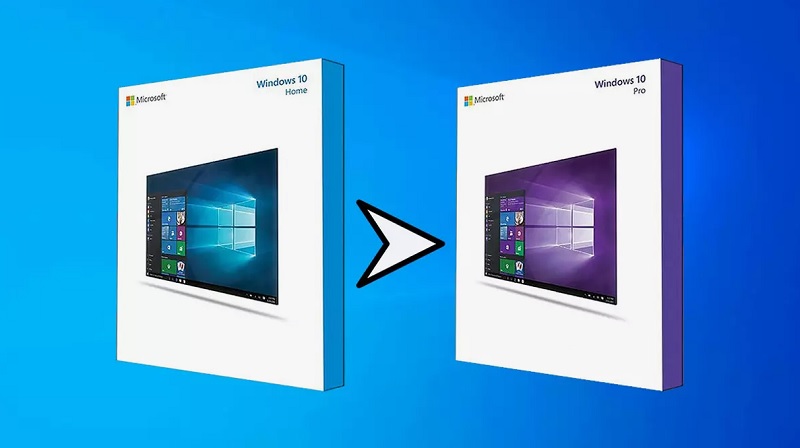
Производительность Windows 10 Home и Pro: что нужно знать?
Windows 10 — одна из самых популярных операционных систем в мире, разработанная компанией Microsoft. Она предлагает широкий спектр возможностей и функций, от базовых до профессиональных. Две основные версии этой ОС — Windows 10 Домашняя и Профессиональная. В данной статье мы рассмотрим особенности производительности этих версий и то, что нужно знать при выборе между ними.
Windows 10 Домашняя — это базовая версия операционной системы, предназначенная для домашнего использования. Она включает в себя основные функции, такие как поддержка сенсорных экранов, Cortana, различные приложения и магазин Windows Store. Эта версия идеально подходит для тех, кто ищет простую и удобную операционную систему для своего домашнего компьютера или ноутбука.
С другой стороны, Windows 10 Профессиональная — это более продвинутая версия операционной системы, предназначенная для корпоративных пользователей и предприятий. Она имеет множество дополнительных функций, таких как управление мобильными устройствами, Direct Access и BitLocker. Кроме того, она предлагает расширенные инструменты для администрирования, что делает ее идеальной для малого и среднего бизнеса.
При сравнении производительности Windows 10 Home и Professional стоит учитывать, что они предназначены для разных целей. Домашняя версия больше ориентирована на обычных пользователей и их потребности, а Профессиональная версия предлагает более расширенные возможности и инструменты для предприятий и администраторов.
Однако, если сравнивать производительность этих двух версий на одном и том же оборудовании, то разница может быть не такой значительной. Это связано с тем, что обе версии используют те же ядра процессора и имеют одинаковый объем оперативной памяти. В результате, разница в производительности может быть заметна только при выполнении сложных задач, таких как редактирование видео или работа с большим количеством файлов.
Выбор между Windows 10 Домашней и Профессиональной зависит от ваших потребностей. Если вы обычный пользователь, который ищет простую и удобную операционную систему, то Домашняя версия будет идеальным выбором. Если же вы работаете в бизнесе или предприятии и нуждаетесь в дополнительных функциях и инструментах, то Профессиональная версия будет более подходящим выбором.
Почему NAS-серверы остаются востребованными?
14 февраля 2024 в 18:34 - Компьютеры и оргтехника - Нет комментариев
NAS-серверы, или сетевые хранилища, являются одним из самых популярных и востребованных типов серверного оборудования. Они обеспечивают надежное хранение данных, доступное для множества пользователей одновременно. В этой статье мы разберемся, почему NAS-серверы продолжают оставаться актуальными и востребованными.
Преимущества использования NAS-серверов
Масштабируемость: NAS-серверы легко масштабируются в соответствии с растущими потребностями бизнеса или домашнего использования. Добавление новых дисков или увеличение их объема позволяет увеличить объем хранимых данных без необходимости замены всего сервера.
Простота использования: NAS-серверы обычно просты в настройке и использовании. Большинство из них имеют веб-интерфейс, который позволяет пользователям управлять своим хранилищем без необходимости знания сложных команд или настройки сети.
Совместимость: большинство NAS-серверов совместимы с различными операционными системами и устройствами, что позволяет пользователям легко обмениваться и синхронизировать свои данные.
Энергоэффективность: по сравнению с другими типами серверов, NAS-серверы потребляют меньше энергии, что может привести к снижению затрат на электроэнергию.
Безопасность: многие NAS-серверы предлагают встроенные функции безопасности, такие как шифрование данных и аутентификация пользователей, для защиты ваших данных от несанкционированного доступа.
Тенденции и перспективы развития рынка NAS-серверов
Рынок NAS-серверов продолжает расти и развиваться. Основные тенденции включают:
Увеличение спроса на гибридные и all-flash NAS-системы, обеспечивающие высокую производительность и быстрый доступ к данным.
Рост популярности решений для сетевого хранения данных с поддержкой искусственного интеллекта и машинного обучения.
Развитие облачных хранилищ и интеграция NAS-систем с облачными платформами для обеспечения бесшовного доступа к данным.
NAS-серверы стали неотъемлемой частью современного мира благодаря своей простоте, масштабируемости и доступности. Они идеально подходят для малого и среднего бизнеса, домашнего использования и других областей, где требуется надежное и недорогое хранение данных. Учитывая растущие потребности пользователей и развитие технологий, можно с уверенностью сказать, что NAS-серверы будут оставаться востребованными в ближайшие годы.
Флагманский Intel Core i9-14900k до 6.0 ГГц
12 февраля 2024 в 17:32 - Компьютеры и оргтехника - Нет комментариев
Intel Core i9-14900K – это один из самых мощных и высокопроизводительных процессоров на рынке, разработанный компанией Intel. Он принадлежит к семейству Raptor Lake и является одним из последних новинок в мире процессоров. Этот процессор обещает значительное увеличение производительности по сравнению с предыдущими поколениями и представляет собой отличный выбор для энтузиастов и геймеров, которые хотят получить максимальную производительность от своего компьютера.
Основные характеристики Intel Core i9-14900K включают 16 ядер (8 производительных и 8 эффективных) и 24 потока, что обеспечивает высокую производительность при выполнении многопоточных задач. Максимальная тактовая частота процессора составляет 5.3 ГГц для производительных ядер и 3.6 ГГц для эффективных ядер. В турбо-режиме максимальная частота может достигать до 6.0 ГГц на одно ядро, что делает этот процессор одним из самых быстрых на рынке.
Одним из главных преимуществ Intel Core i9-14900K является его поддержка памяти DDR5-5600 и DDR4-3200, что гарантирует совместимость с современными материнскими платами и позволяет использовать все возможности оперативной памяти для увеличения производительности системы.
Кроме того, процессор поддерживает интерфейс PCIe 5.0, что позволяет использовать высокоскоростные SSD-накопители и другие устройства для повышения скорости работы с данными.
Энергопотребление Intel Core i9-14900K составляет около 125 Вт, что требует использования мощной системы охлаждения для обеспечения стабильной работы. Однако, благодаря технологии Turbo Boost, процессор может автоматически снижать энергопотребление, чтобы сохранить оптимальный баланс между производительностью и энергопотреблением.
В целом, Intel Core i9-14900K представляет собой мощный и современный процессор, который идеально подходит для высокопроизводительных систем и работы с ресурсоемкими приложениями, такими как 3D-моделирование, видеомонтаж и игры с высокой графикой. Однако стоит учесть, что высокая производительность требует соответствующих комплектующих и может оказаться избыточной для некоторых пользователей.
1000 ГБ 2.5" SATA накопитель Apacer AS350X [AP1TBAS350XR-1]
6 февраля 2024 в 18:43 - Компьютеры и оргтехника - Нет комментариев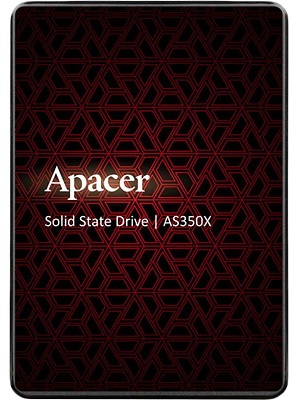
Представляем вашему вниманию обзор одного из самых популярных и надежных накопителей на рынке - Apacer AS350x.
Этот SSD-накопитель с объемом памяти в 1000 гигабайт станет отличным выбором для тех, кто хочет увеличить производительность своего компьютера или ноутбука без лишних затрат.
Особенности Apacer AS350x:
Высокая скорость чтения и записи данных - до 560 МБ/с и 540 МБ/с соответственно.
Низкое энергопотребление и тепловыделение - идеально подходит для ноутбуков.
Поддержка TRIM - оптимизация быстродействия и долговечности SSD.
Бесшумная работа - отсутствие движущихся частей делает его идеальным для использования в тихой обстановке.
Возможность установки в качестве системного диска для увеличения производительности компьютера.
Применение Apacer AS350x:
SSD-накопитель Apacer AS350x может быть использован для различных задач:
Увеличение производительности - установка в качестве системного накопителя позволит существенно ускорить работу вашего компьютера.
Хранение данных - благодаря большому объему памяти, вы сможете хранить все свои файлы на одном диске, не занимая место на жестком диске.
Резервное копирование - используйте Apacer AS350x для создания резервных копий важных данных.
Установка игр - быстрый SSD позволит значительно сократить время загрузки уровней и сохранений.
Виртуализация - для повышения производительности виртуальных машин можно использовать Apacer AS350x в качестве диска-кэша.
1000 Гб 2.5” SATA Накопитель Apacer AS350x представляет собой надежный и производительный SSD, который идеально подойдет для повышения быстродействия вашего компьютера или ноутбука.
Благодаря доступной цене и высокой скорости работы, этот накопитель является одним из лучших выборов на рынке.
Xerox phaser 7100n ошибка 124-315
22 апреля 2023 в 19:00 - Компьютеры и оргтехника - Нет комментариев
Ошибка 124-315 на принтере Xerox Phaser 7100N может возникнуть при ряде обстоятельств - например несоответствия серийного номера продукта.
Для устранения этой ошибки нам нужно попасть в сервисное меню аппарата.
Как это сделать описано ниже.
Примечание: Процедура настройки серийного номера устройства DC132 доступна только при возникновении ошибки 124-315.
Процедура DC132 Set Serial обеспечивает доступ к устранению несоответствия серийного номера продукта.
Вход в Меню возможен только при возникновении следующих ошибок:
• 124-324 (счетчик выставления счетов не совпадает в 3 местах)
• 124-325 (при попытке исправить счетчик выставления счетов в 1 местоположении не удается автоматически исправить счетчик выставления счетов)
• 124-312 (Любое несоответствие номера изделия)
• 124-313 (Любое несоответствие серийного номера)
• 124-315 (сбой системы DC132-2)
• 124-317 (сбой системы DC132-4)
• 124-319 (сбой системы DC132-8)
• 124-344, C124-345, C124-346, C124-347, C124-348, C124-349
ВНИМАНИЕ: Функции описанных здесь меню оказывают большое влияние на качество печати и работу принтера.
• 3 местоположения, содержащие информацию - MCU PWB (местоположение x1) и I/P PWB (местоположения x2), каждое из которых содержит серийный номер, номер продукта и счетчик выставления счетов.
• На дисплее панели управления IOT - это PWB MCU, в то время как SYS1 и SYS2 - это PWB ввода-вывода.
Включите устройство и дождитесь появления ошибки.
Войдите в меню сервисной диагностики для этого нажмите и удерживайте стрелку вправо, вместе с ней нажмите и удерживайте стрелку влево.
Отпустите обе кнопки.
Нажмите кнопку "Онлайн" (см.картинку, кнопка отмечена стрелкой) в течение 3 секунд. Появится экран профилактической диагностики.
Нажмите стрелку вниз и перейдите к настройке.
Нажмите стрелку вправо и перейдите к настройке DC131 NVM R/W.
Нажмите стрелку вниз и перейдите к настройке DC132 Set Serial.
Нажмите стрелку вправо, чтобы отобразить серийный номер экрана SYS1. Нажмите стрелку вниз, чтобы отобразить серийный номер экрана SYS2.
Нажмите стрелку вниз еще несколько раз, отобразится номер изделия, цветной счетчик, Цвет счетчика 1, Цвет счетчика 2 и значения черного цвета счетчика будут отображаться последовательно для SYS1, SYS2 и IOT.
Серийный номер и номер изделия нового PWB всегда отображаются со знаком “*”.
Нажмите стрелку вниз, чтобы отобразить экран для выбора неустановленного PWB.
PWB, отображаемое значение которого содержит “*” (новый PWB или PWB с поврежденными данными)
Кроме того, если все PWB содержат “*” из-за каких-либо проблем, они не будут отображаться на следующем экране.
Нажмите стрелку влево и выберите PWB с помощью стрелок вниз/вверх. Подтвердите целевой PWB, нажав ОК, чтобы отобразить “*” в правой части PWB.
Должно отобразится Target PWBA и чуть ниже IOT.
Нажмите OK, чтобы отобразить экран ввода серийного номера.
Примечание: Используйте стрелки влево/вправо для перемещения курсора и стрелки вниз/вверх для изменения номера.
Нажмите OK, чтобы подтвердить серийный номер.
Если серийный номер указан правильно, отобразится экран повторного ввода для подтверждения.
Примечание: Используйте стрелки влево/вправо для перемещения курсора и стрелки вниз/вверх для изменения номера.
Нажмите OK, чтобы подтвердить серийный номер.
Если серийный номер их ввода также указан правильно, появится экран "Установка серийного номера выполняется", а затем, через некоторое время, появится экран "Установка серийного номера завершена".
Будет отображаться на экране DC132 Set Serial и чуть ниже In progress, а затем, DC132 Set Serial Completed
Если серийный номер указан неверно, появится экран DC132 Set Serial - Серийный номер NG. Нажмите OK, чтобы вернуться к экрану ввода.
Нажмите Menu, чтобы вернуться к экрану меню Диагностика - настройка.
Если все сделано верно выключите, а затем включите аппарат.
Драйвера для сканера Mustek BearPaw 2448CS Plus
15 января 2017 в 14:25 - Компьютеры и оргтехника - Нет комментариевОпять обращаемся к поисковикам и находим, как правило, кучу предложений для скачивания данного программного обеспечения и… Уродцы, наверно зарабатывающие или пытающиеся заработать на скачивании файлов, в лучшем случае подсунут вам какой-нибудь универсальный установщик. Эдакую, порнографию, которая лезет во все и изо всех щелей. А в худшем – вы скачаете себе вирус (ы) и не о каком столь нужном драйвере речи не идет. Другие умельцы подсовывают ПО вообще не имеющее отношение к сканеру, а в нагрузку огромную кучу говна типа АДВЕГО и прочей херни. Таким образом вы не получите ничего нужного, а лишь только расстроитесь сильно или не очень и отложите решение возникшей проблемы. Собственно я поступал так же, пока не нашел столь нужный мне драйвер. С подачи супруги, которой срочно нужно было отсканировать документы.
Драйвер 200_ затертого года, работает без проблем, настроек минимум, думаю, разберетесь…
Скачать, распаковать архив, запустить setup, перезагрузить ПК.
CH341A
26 декабря 2014 в 17:30 - Компьютеры и оргтехника - Нет комментариев

Компания SAMSUNG начала выпуск новой линейки принтеров, в которых версия встроенного ПО не позволяет использовать так называемые "фикс - прошивки".
До момента приобретения программатора на CH341A и я испытывал затруднения, а точнее невозможность установки "фикс - прошивки". В итоге, до того как был получен программатор, собралось с десяток принтеров и несколько не очень довольных клиентов.
Наконец-то пришла посылка и увы обещанного ПО и описания вместе с устройством не было. Поэтому для тех, кто столкнулся с похожей проблемой и эта статья.
Было найдено и проверено несколько вариантов ПО для программатора и сделана остановка на CH341 – V 1.17 драйвера входят в комплект – СКАЧАТЬ.
Почему именно эта версия, да просто потому, что проверена многократно и мин в ней нет. Таких, как приклеенные "трояны", не рабочая версия, без поддержки русского языка и т.п. Одно "НО" в версии 1.17 на картинке в левом нижнем углу не правильно показано подключение чипа, как 24, так и 25 соответственно. Поэтому обязательно проверяйте правильность подключения (пайки) чипа к программатору. Если используете дополнительную плату (идет в комплекте) поставьте на ней метку для первой ножки чипа. Также отметьте положение первой ножки на платах с адаптерами. Поверьте, очень поможет.
В остальном, программатор работает как надо. Для более полного использования возможностей программатора, приобретите дополнительные модули (адаптеры) такие как – прищепка, адаптеры SOP под DIP 20, DIP 16 и т.д. и т.д. и т.д. (см. фото). Все зависит от типа задач, которые будете выполнять с помощью программатора.
Как использовать программатор CH341A ?
Первые шаги, и мои тоже. Все подключения выполнены к ПК работающему на WIN 7 – 32.
Подключаем программатор к ПК. Устанавливаем (в ручную) драйвера. К отключенному программатору подключаем или припаиваем нужный чип. Программатор, опять подключаем к ПК. Первый признак того, что чип вставлен правильно – светодиод в программаторе светит ярко, как светил и без подключенного чипа. Если светит тускло и возможно пошел дымок, вы спалили чип, а вместе с ним могли "убить" и программатор. Не будем о грустном, будем считать, что все сделали правильно и запустим программу 1.17, в открывшемся окне программы нажимаем кнопку "детект" – чип, подключенный к программатору должен определиться. Если нет, проверьте еще раз подключение чипа. Особенно это касается момента, если используется "прищепка". Если все правильно и чип не определяется и не читается соответственно – чип "мертв". Вставляем, а лучше припаиваем заведомо исправный чип, все запускаем, и – о чудо, чип определился. Маленькое отступление, автоматическое определение типа чипа справедливо только для 25 серии, и-то не всегда определяется корректно. Поэтому в некоторых случаях придется воспользоваться функцией выбора чипа самостоятельно. После того, как все заработало, можете попробовать записать в чип какую-либо информацию. Вбейте несколько строк с клавиатуры, к примеру, одних единиц и нажмите в меню программы "записать". В левом нижнем углу экрана программы должен начаться прогресс выполнения. После записи сохраните этот файл, перейдя по соответствующим вкладкам в меню программы. Теперь сотрите все из чипа, нажав в меню "стирание", проверьте чип "пуст". Затем вновь запишите в чип тот файл, который сохранили (меню-файл-открыть и выбрать сохраненный файл). Содержимое файла, в данном случае единиц, отобразится в окне программы, жмем "записать". После успешного выполнения программа сообщит о том, что "буфер и чип - ok" или "буфер и чип - совпадают", а это значит, что все получилось.
Вот такое, может быть не очень емкое, но правильное направление изложено в этой статье. Совсем забыл, если будет использоваться чип, взятый из принтера, прежде чем его стирать сохраните его содержимое. И десяток принтеров успешно "прошились" за два дня.
Дерзайте и успехов!
P.S.
ch341a содержимое чипа не совпадает с буфером?
Такой запрос или вопрос все чаще стал возникать у пользователей данного программатора.
Из собственного опыта – несколько примеров, это конечно не истина в первой инстанции.
1. Банально битый чип – читается, стирается, но не записывается.
2. Объём памяти чипа мал или велик, да, да именно так. Используйте соответствующие компоненты, не пытайтесь залить бензин в дизельный двигатель и наоборот.
3. Если используете переходники, а стоит чип припаивать, нет контакта на одной из ног.
4. Ленитесь выпаивать чип из платы и пытаетесь прошить прямо в устройстве. Рискуете.
Повторюсь – самое надежное чип впаивать перед чтением /прошивкой. Не изобретайте велосипед, используйте только соответствующие компоненты. У меня был случай, когда чип абсалютный аналог, но в DIP корпусе просто не работал. Когда был куплен тот, который нужен, и прошит, устройство заработало нормально…
P.S. Как вариант или варианты - битность используемых чипов, а так же версии и качество самой программы...
Как сделать загрузочную флешку? Или ZALMAN – 300
13 сентября 2014 в 11:25 - Компьютеры и оргтехника - Нет комментариев

Что касается настроек – сложностей возникнуть не должно. Первое что нужно сделать – создать раздел на HDD, который затем вставите в устройство. Опять хочется отметить форумы на которых как только не извращаются над жесткими дисками. Волосы встают дыбом, есть умники которые используют все ПО находящееся у них в компьютере, кроме стандартных средств операционной системы. Итак – подключите HDD к вашему ПК, в меню "Пуск" находим "компьютер" или на значке "Мой компьютер" жмем правую кнопку мыши. Переходим на вкладку "управление", в открывшемся окне находим строку "управление дисками" – переходим в этот раздел. В нем видим HDD, который требуется инициализировать, т.е. создать раздел и отформатировать. Создаем и форматируем, все теперь этот диск можно вставлять в девайс.
После подключения к ПК устройство все сделает само. Вам останется только добавить в папку _iso нужные для работы образы. После добавления образов, все они будут в списке, который можно просмотреть, используя левую кнопку девайса. То, что будет за границами папки _iso, останется простыми файлами и приложениями не участвующими в автозагрузке. И будут доступны как при обычном их хранении и использовании.
Следует отметить, что не стоит подключать устройство к USB на передней панели – увы, не хватает мощности по питанию.
Управление – интересные моменты.
Удерживая кнопку "Backup" подключаете устройство к ПК – включается защита от записи.
Нажимая в центр и удерживая левую кнопку, подключаете устройство к ПК – защита снимается.
Ну, а со всем остальным, думаю, разберетесь самостоятельно. Да-а, этот замечательный девайс обошелся в 3000 рублей вместе с HDD 500 Gb. И ни какого геморроя с созданием загрузочной флешки.
PS. Проблема с нехваткой по питанию, решилась путем приобретения дополнительного кабеля USB 3.0 с разъемом доп.питания.(см.фото)
Настройка Canon iR 2420
24 апреля 2014 в 16:40 - Компьютеры и оргтехника - Нет комментариев
Настройка Canon iR 2420
Столкнулся я с проблемой настройки iR 2420, а именно сканирования и печати по сети. Конечно же был задан вопрос и Яндексу и Гуглу, но увы просмотрев из выдачи ответов по тридцать не нашел достойного и разумного ответа, а вот жлобов и их ответов хоть отбавляй.
Поэтому потратив день для настройки, выкладываю все как есть, все как делал и хмырей удрученных собственной значимостью и неотразимостью просьба, если конечно решите оставлять комментарии, писать эти комментарии на своих жлобских форумах. Нормальные и адекватные люди, надеюсь, найдутся среди читателей и внесут поправки.
Замечу, все настройки сделаны относительно ОС Win7.
Итак, подключаем устройство к ПК. Надеюсь, Вы приобрели дополнительный модуль для сетевого подключения NW IF IN-E14, если нет-то это необходимо сделать и установить модуль в штатное место - драйвера и программа для сканера (Color Network Scan Gear) были взяты и установлены с дисков идущими в поставке вместе с iR 2420. Думаю установка этого ПО не вызовет затруднений у пользователей, только отмечу что автозагрузка с дисков не работает поэтому открываем в проводнике, выбираем нужное и устанавливаем. Для принтера – Canon iR2420 UFRII LT, для сканера приложение Color Network Scan Gear. Устанавливаем принтер как локальный с открытым сетевым доступом. Все подключено, ПО установлено, замечательно – далее просто смотрим сетевые настройки у себя на компьютере – в моем случае они таковы:
Адрес IPv4 – 192.168.1.11
Маска подсети IPv4 – 255.255.255.0
Шлюз по умолчанию IP-192.168.1.1
DNS серверы IPv4 087.241.233.068
081.017.002.171
Теперь переходим к панели на самом мфу, для входа в меню настроек жмем кнопку см. рисунок и выбираем: параметры системы→ok→параметры сети→ok→параметры TCP/IP→параметры IPv4→ok→параметры IP адреса→ok
2 пункт: IP адрес→ok→прописываем 192.168.001.150 – это будет адрес мфу→ok
3 пункт: маска подсети→ok→прописываем 255.255.255.000→ok
4 пункт: адрес шлюза→ok→прописываем 192.168.001.001→ok
Возвращаемся в параметры IPv4
4 пункт: параметры DNS→ok→параметры сервера DNS→ok
Первичный сервер DNS→ok→прописываем 087.241.233.068→ok
Вторичный сервер DNS→ok→прописываем 081.017.002.171→ok
После этого проверяем, все ли прописалось правильно. Жмем кнопку на панели см. рисунок, входим в пункт: сведения о сети→ok→IPv4→ok
IP адрес – должен быть 192.168.001.150
Маска подсети – 255.255.255.000
Адрес шлюза – 192.168.001.001
Отмечу, что проверяя сразу сведения о сети, я обнаружил только одни нули. После перекура и проверки всех вышеизложенных пунктов решил просто выключить мфу из розетки, да-да именно из розетки, а затем включил и о чудо все прописалось. Не знаю с чем это связано, но на всякий случай рассказываю и об этом.
Затем проверил ping 192.168.1.150 –t все замечательно, пробная печать без проблем. Для работы со сканером установил оболочку RiDoc, но подойдет и любая другая для работы с изображениями, например всем известный FineReader.
Вот вроде и все. МФУ работает, печатает, сканирует. Спасибо за внимание.